
软件介绍:
EDIUS 全称为 EDIUS Pro ,是由日本 Grass Valley 公司(原名 Canopus )开发的一款专业级非线性视频编辑软件。主要用于广播电视、新闻制作、纪录片、企业视频、婚礼视频等领域,特别适合需要快速编辑和多格式支持的用户。其主要功能包括多轨道视频编辑、实时特效、色彩校正、音频混合、字幕制作以及支持多种视频格式(如 HD、4K、甚至 8K)。
当前版本主要功能&新增功能:(以下信息来源于网络,仅供参考)
首次发布日期: 2014 年 3 月
- 4K 支持(4K Support): 支持 4K 分辨率视频的实时编辑和输出,满足高清需求。
- 多机位编辑(Multicam Editing): 支持多达 16 个机位同步编辑,适合现场拍摄项目。
- 高级调色(Advanced Color Grading): 提供更精准的色彩校正工具,优化画面质量。
- 动态跟踪(Motion Tracking): 支持对象跟踪,方便添加特效或字幕。
- 第三方插件支持(Third-party Plugin Support): 兼容多种插件,扩展编辑功能。
- 性能优化(Performance Optimization): 提升多核 CPU 支持,加快渲染速度。
安装教程:
温馨提示:
- 请确保系统为 Windows 7 或更高版本,建议使用 64 位系统。
- 安装前关闭杀毒软件,以免误删破解文件。
注意事项:
- 安装 QuickTime 时需保持网络连接。
- 激活程序需定期运行以保持试用状态。
开始安装:
1、打开下载的 EDIUS 软件安装包,鼠标右击压缩包,选择【解压到当前文件夹】:

2、等待压缩包解压完成:
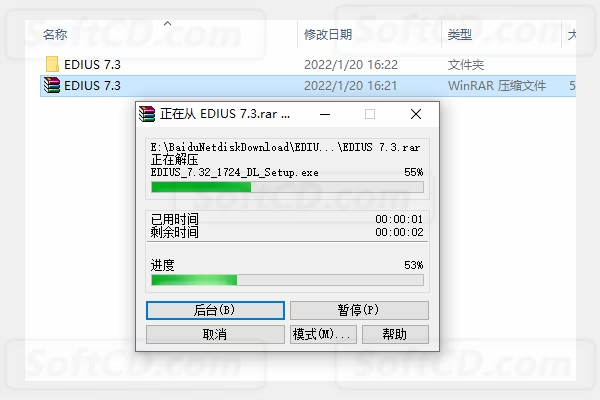
3、打开【EDIUS7.3】文件夹:

4、鼠标右击【QuickTimeInstaller】,选择【以管理员身份运行】:
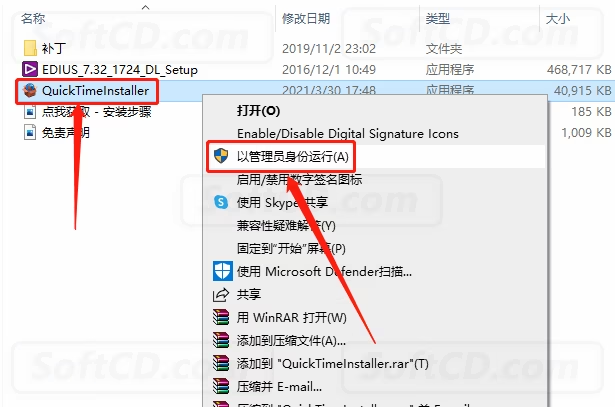
5、点击【下一步】:
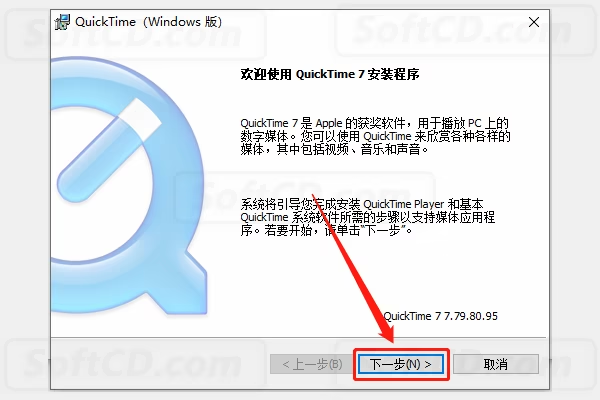
6、点击【是】:
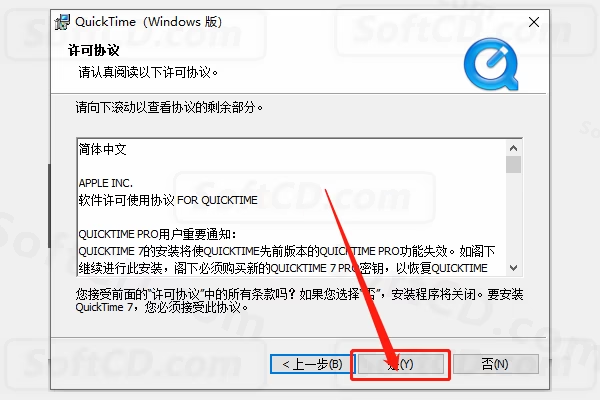
7、点击【典型】:
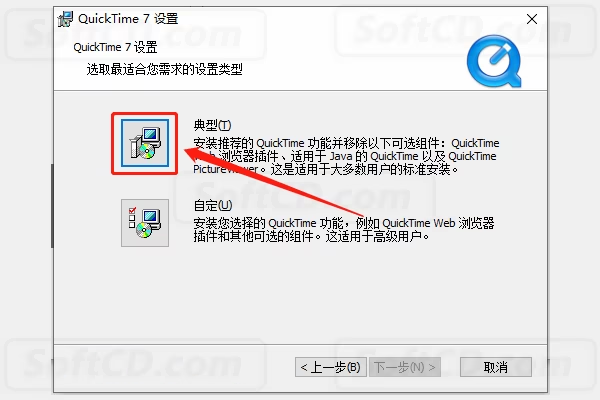
8、点击【安装】:
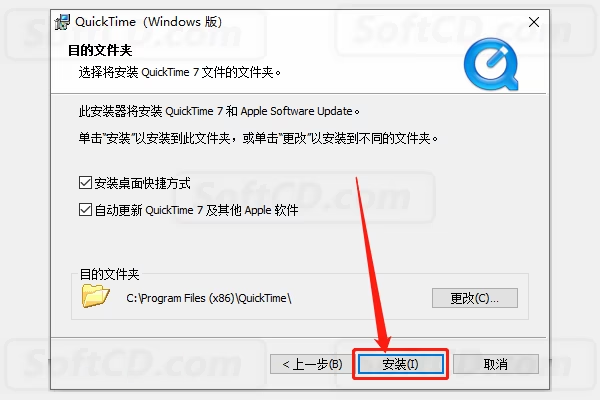
9、等待安装进度完成:
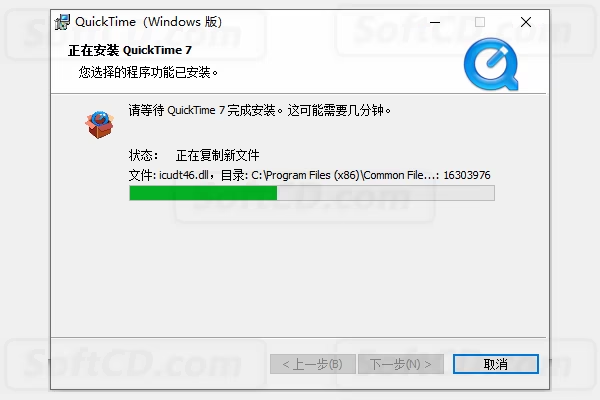
10、安装进度完成后,点击【完成】:
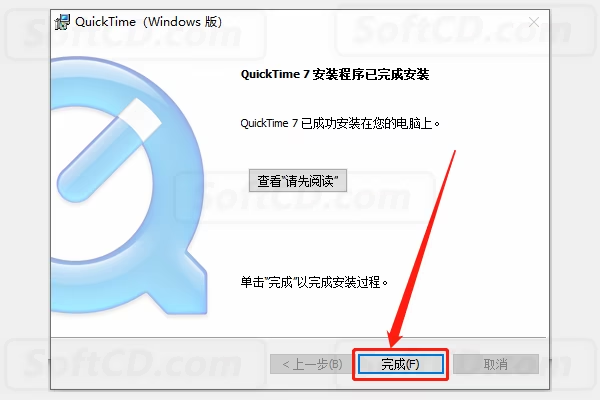
11、点击【不,谢谢】:
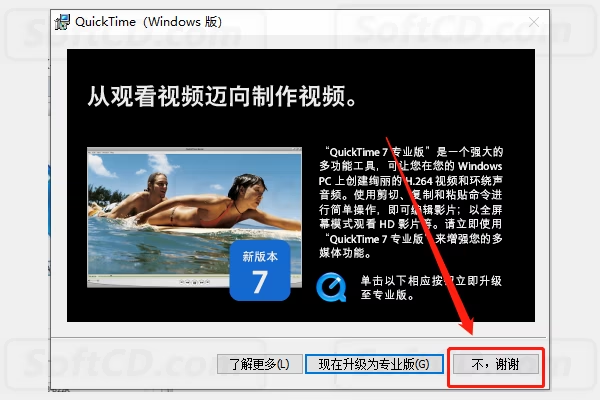
12、在桌面上打开【QuickTime Player】软件:
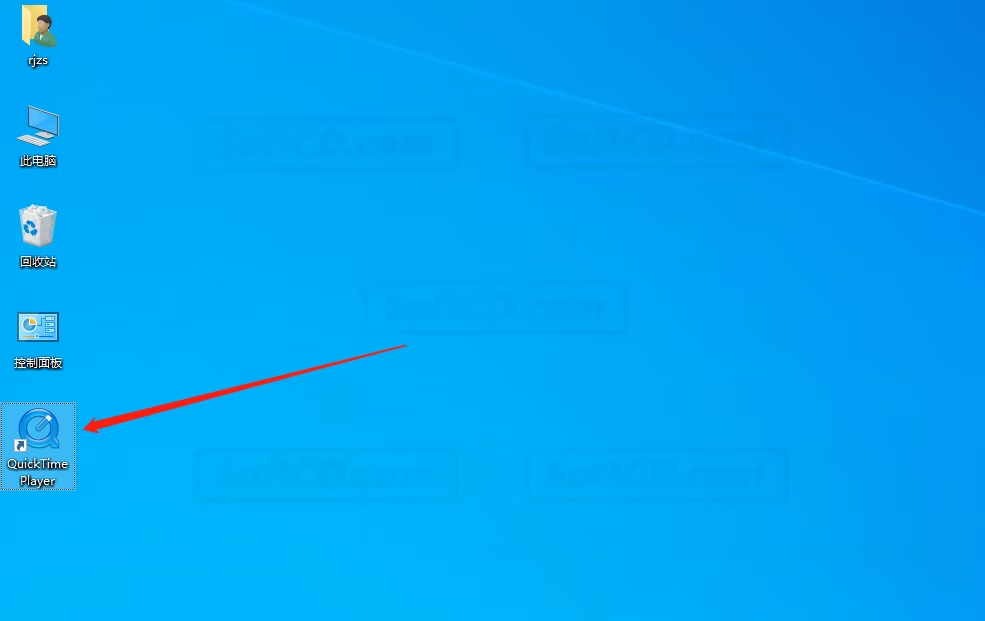
13、点击【是】:
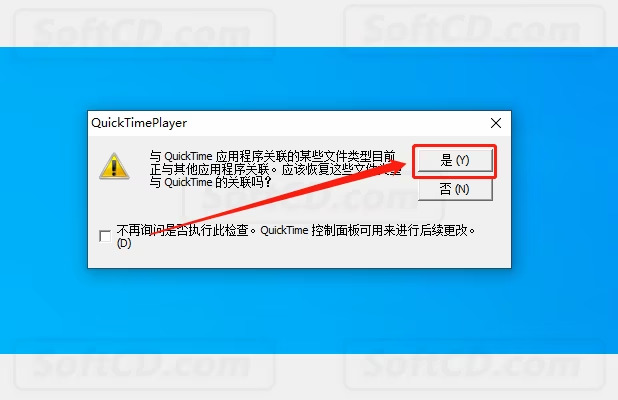
14、点击【编辑】,然后点击【偏好设置】,最后点击【注册】:

15、在注册机和机构处填写:Apple,注册号处填写:UD6X-END2-D5EX-GV43-B22R,然后点击【应用】:
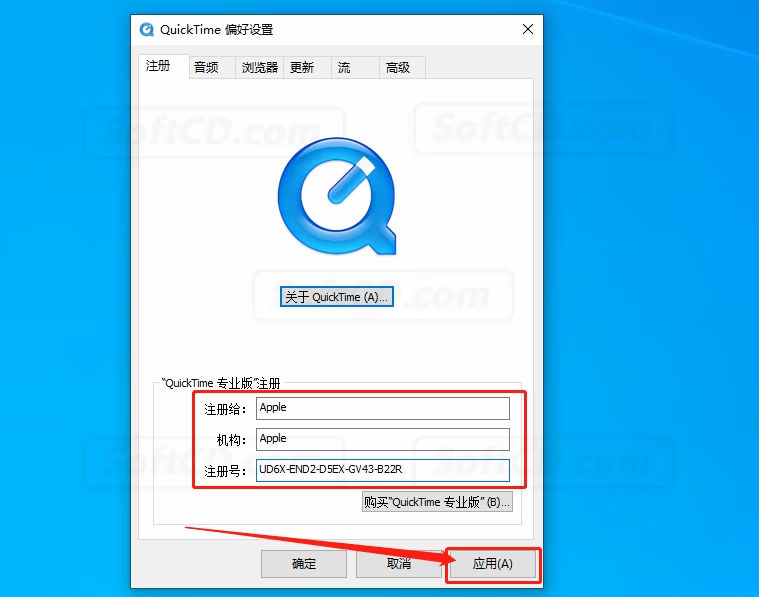
16、点击【确定】:
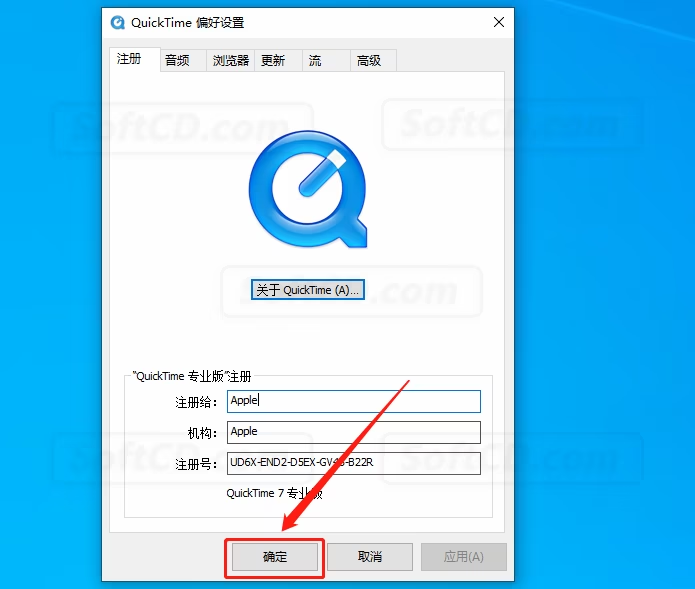
17、返回到解压的【EDIUS 7.3】文件夹,鼠标右击【EDIUS_7.32_1724_DL_Setup】安装程序,选择【以管理员身份运行】:
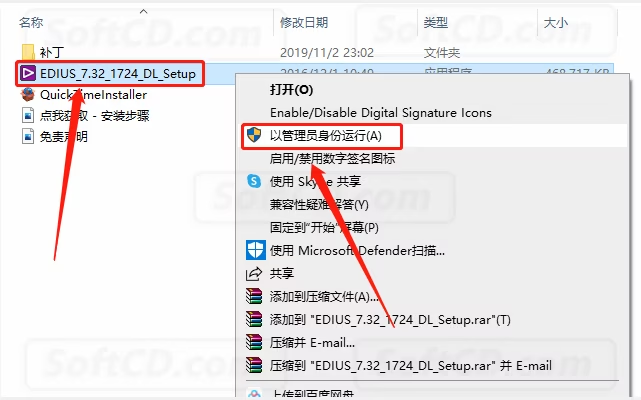
18、点击【Next】:
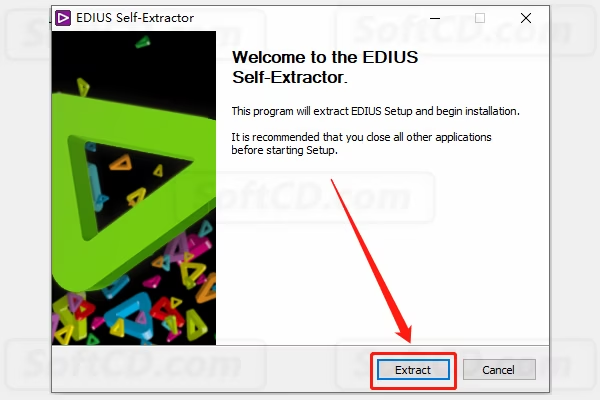
19、点击【Next】:
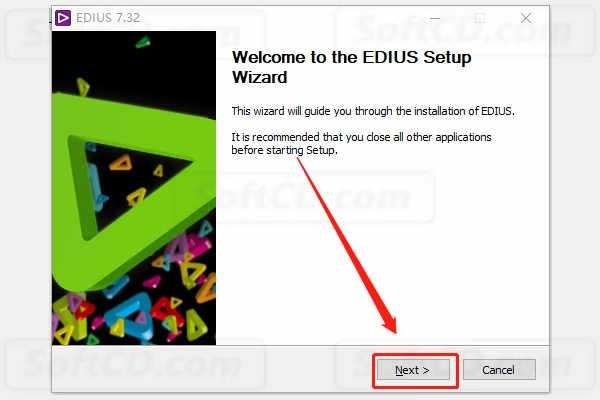
20、点击【I Agree】:
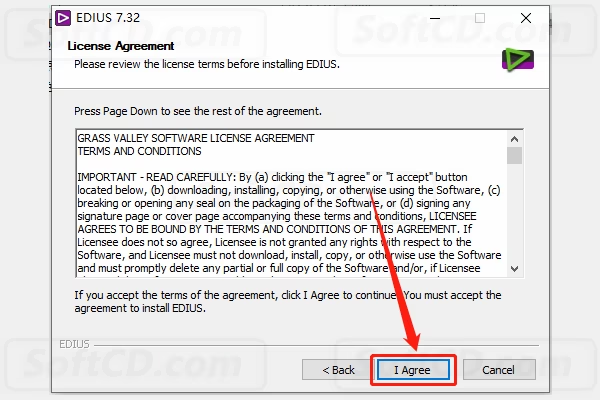
21、软件默认安装路径为系统 C 盘,点击【Browse】可设置安装路径:
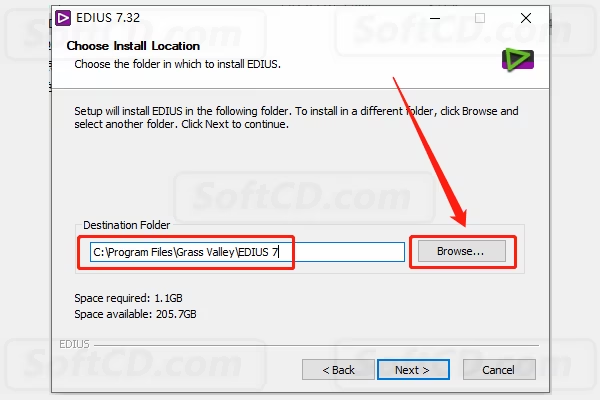
22、可在 E 盘或其他磁盘里创建一个新的文件夹,然后选中后点击【确定】:
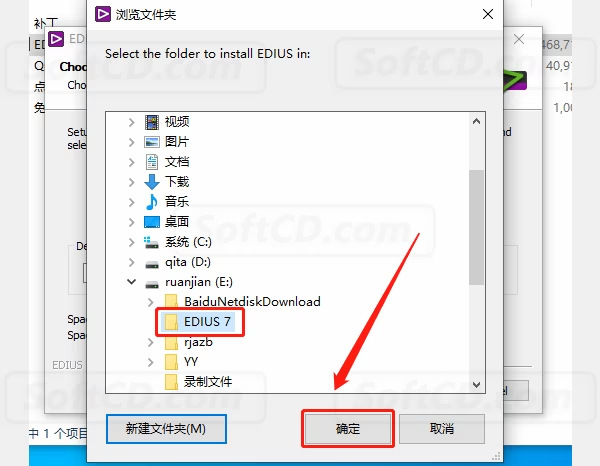
23、设置好安装路径后,点击【Next】:
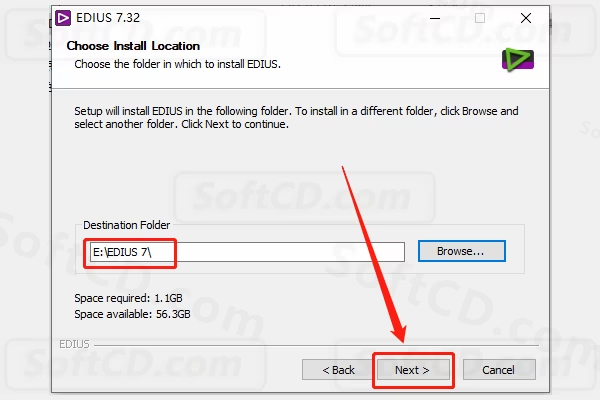
24、勾选【DirectX】,点击【Next】:
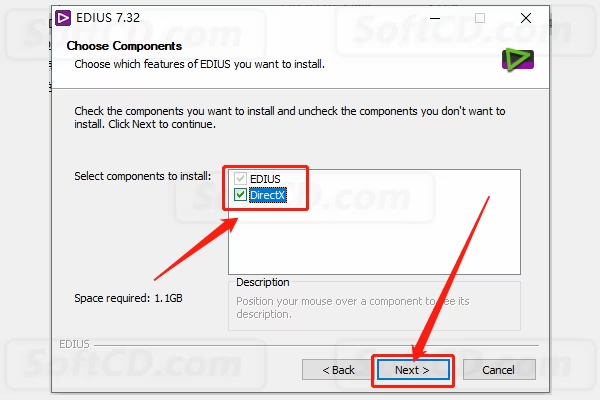
25、点击【Next】:
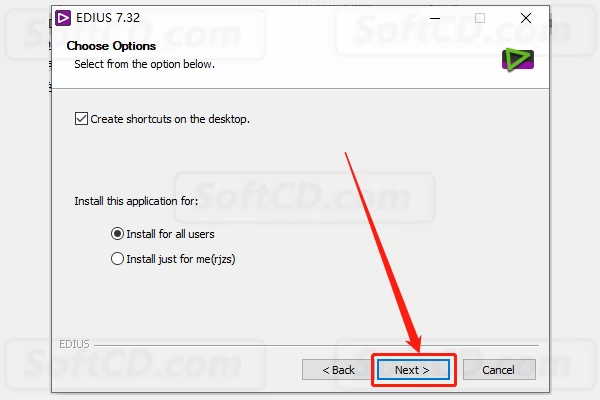
26、等待安装进度完成:

27、安装进度完成后,取消勾选【Open the web···】,然后点击【Next】:

28、选择【I want to reboot···】,然后点击【Finish】:
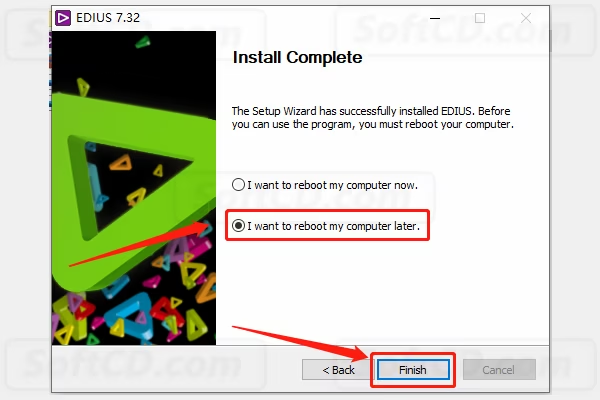
29、返回到解压的【EDIUS 7.3】文件夹,然后打开【补丁】文件夹:
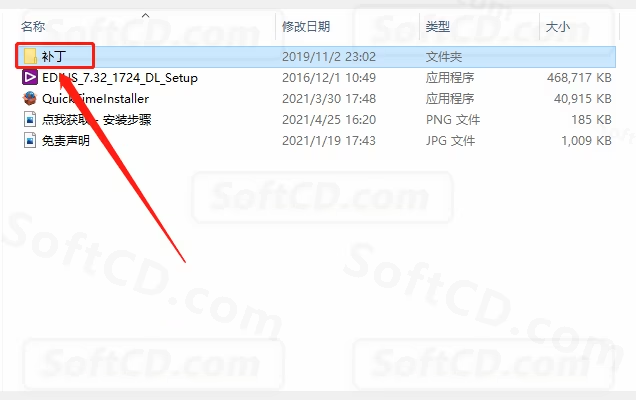
30、鼠标右击【EDIUS_LOADER_4_0_FINAL】,选择【以管理员身份运行】:
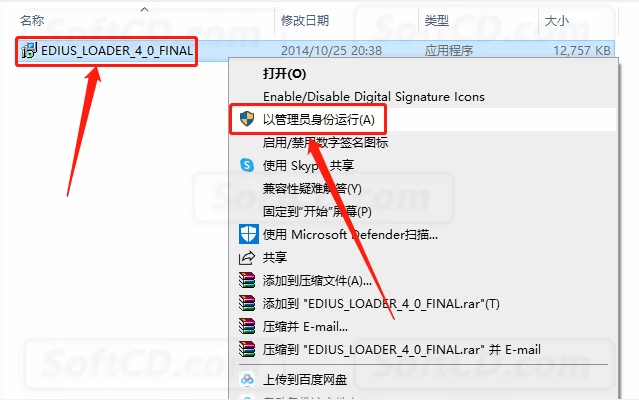
31、桌面上会有两个 EDIUS 软件图标,第一个是启动程序,第二个是激活程序,软件试用期为 31 天,31 天后如到期,运行第二个激活程序即可再次使用 31 天,如此反复:
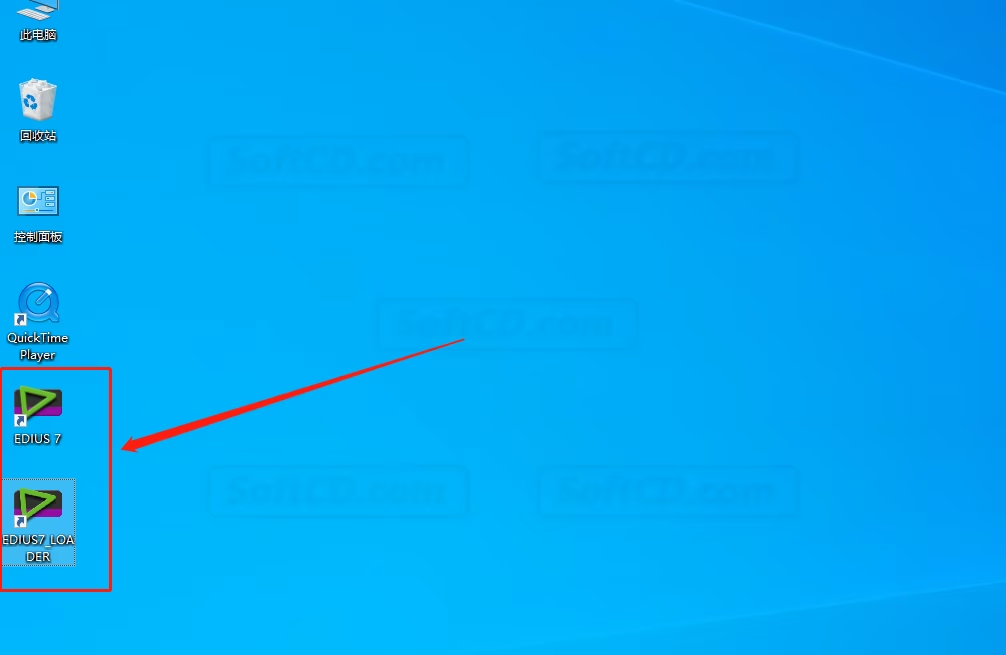
32、点击【启动试用版】:
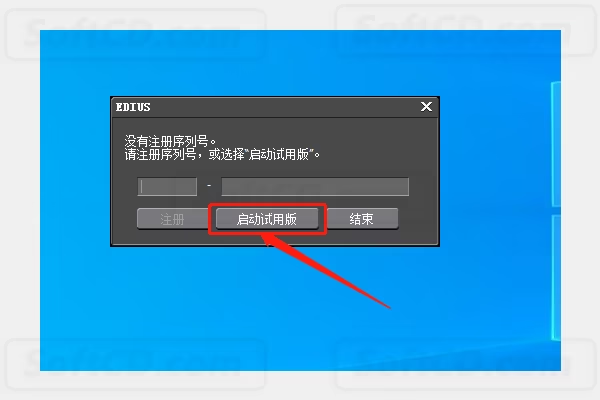
33、点击【确定】:
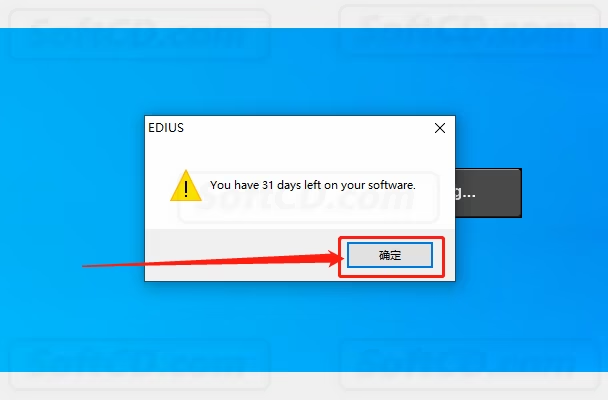
34、等待软件打开:
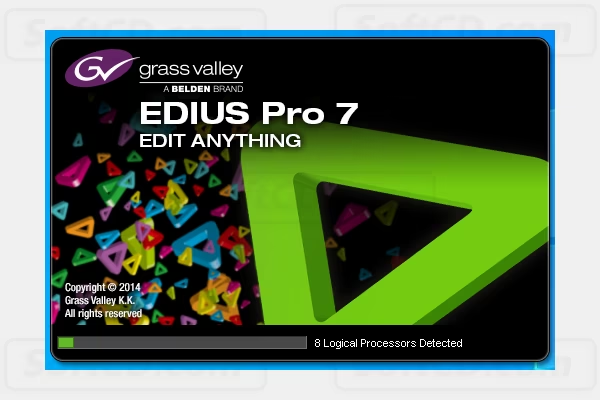
35、点击【Close】关闭更新:
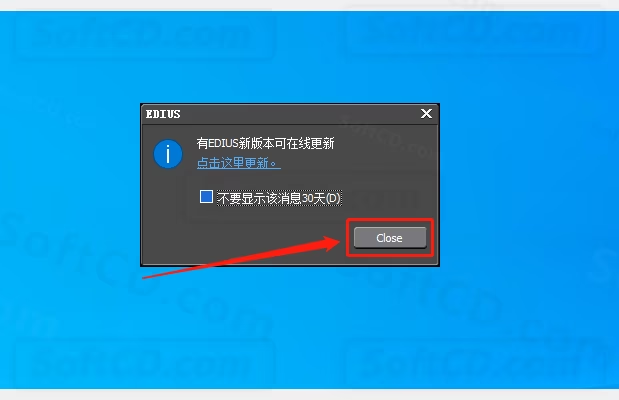
36、安装完成,软件打开界面如下图所示(已是激活版,可无期限使用):

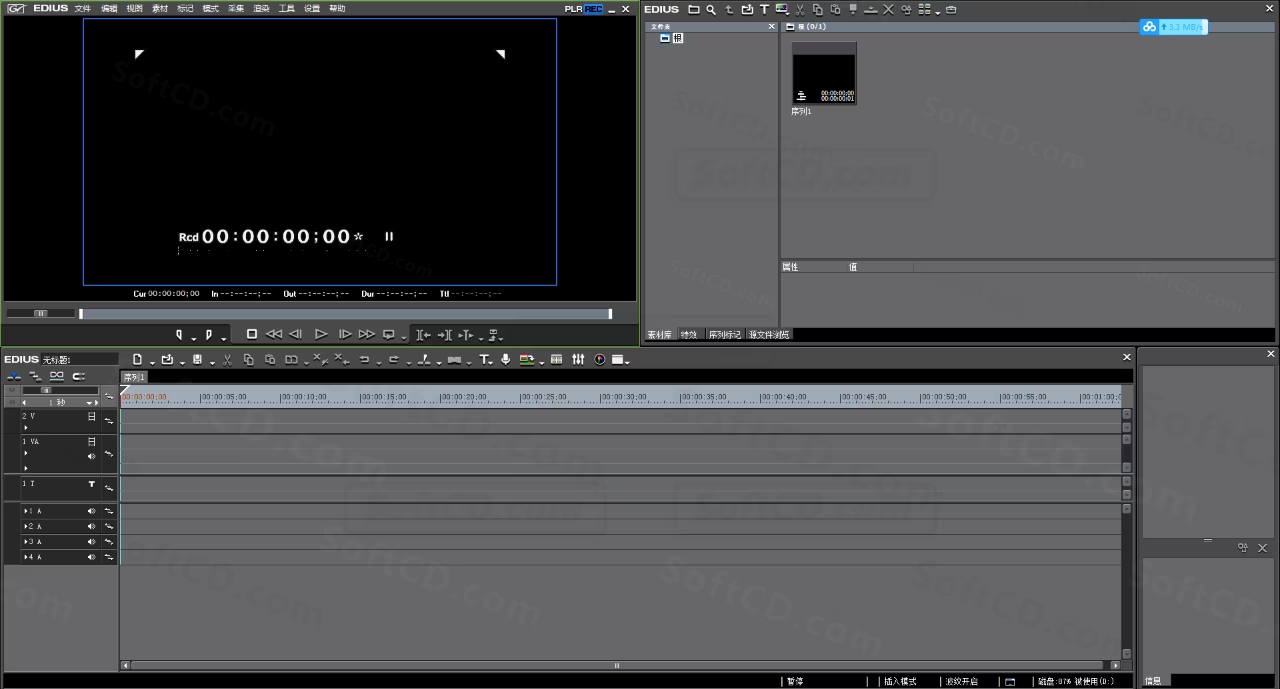
常见问题:
1、安装后软件无法启动怎么办?
- 请确保已正确安装 QuickTime,并以管理员身份运行激活程序。
2、试用版到期后如何续期?
- 运行桌面上的第二个激活程序【EDIUS_LOADER_4_0_FINAL】即可延长 31 天试用期。
3、如何处理视频导入失败?
- 检查视频格式是否支持,或尝试更新显卡驱动以提升兼容性。
由于时效性,部分软件安装失败/无法使用等请在评论区留言或点此求助以便我们及时更新版本。
软件整理/服务器维护不易,若您成功安装,可将本站分享给更多小伙伴支持本站哦~
 Windows
Windows![[Win]EDIUS 8.5.3/9.0 for win软件免费下载破解版附激活破解工具注册机序列号注册文件附详细图文安装教程绿色无广告下载](https://assets.softcd.com/wp-content/cache/2023/01/5807_001.avif)

![[Win]EDIUS 6.55 for win软件免费下载破解版附激活破解工具注册机序列号注册文件附详细图文安装教程绿色无广告下载](https://assets.softcd.com/wp-content/cache/2023/01/5707_001.avif)

评论0